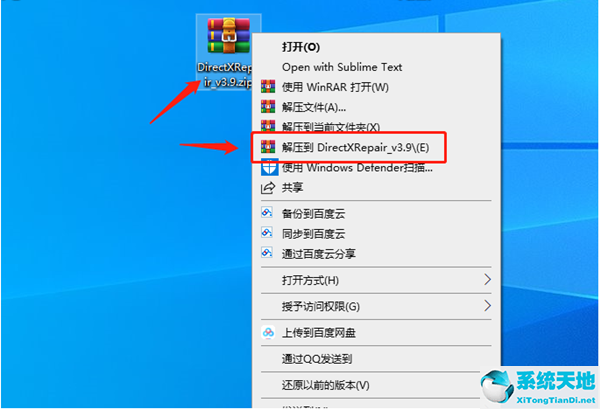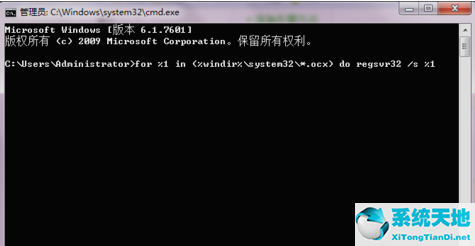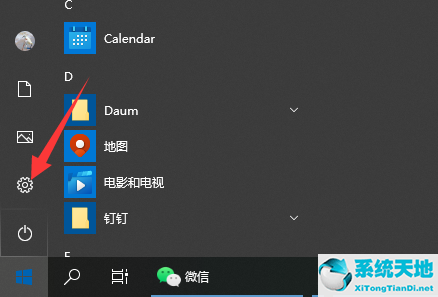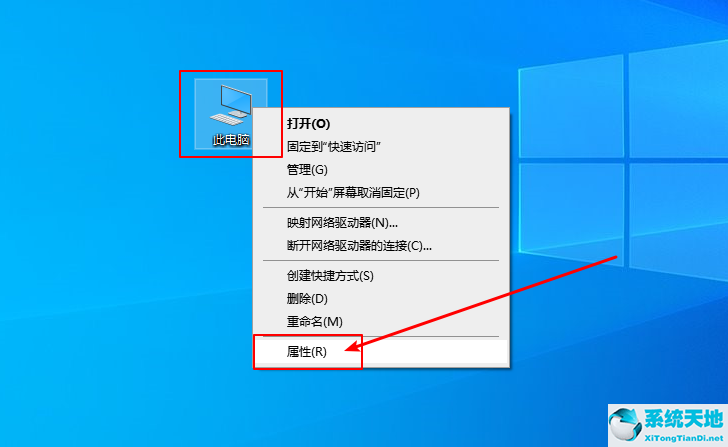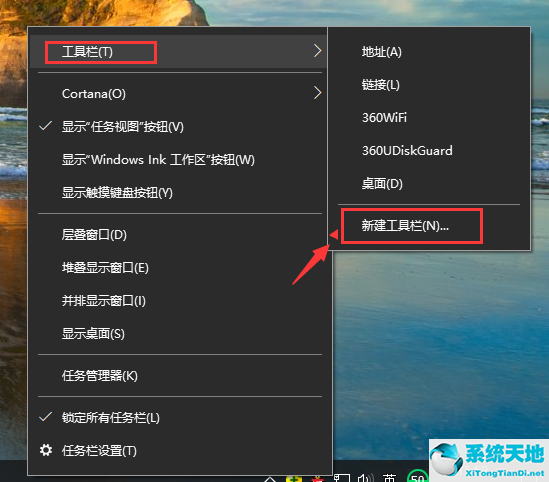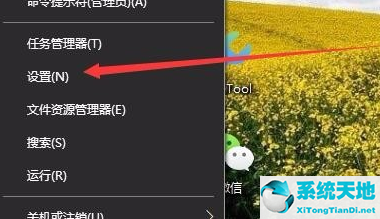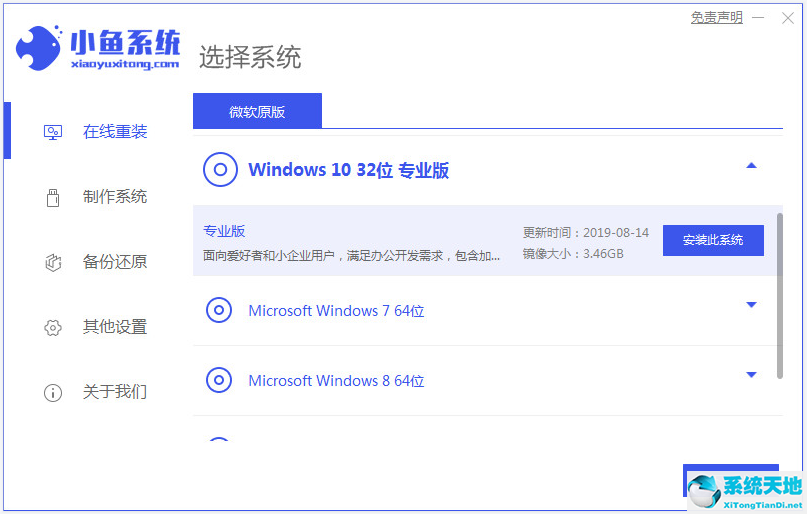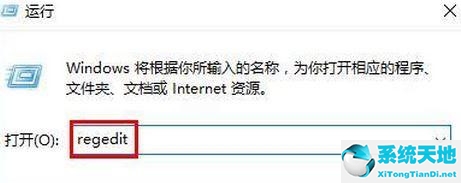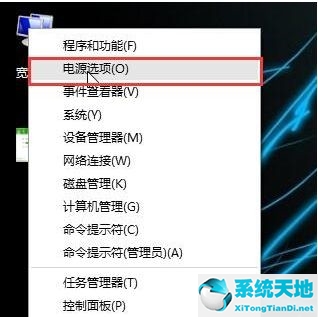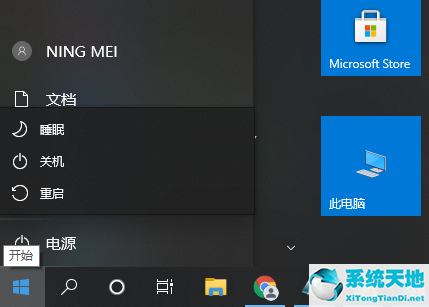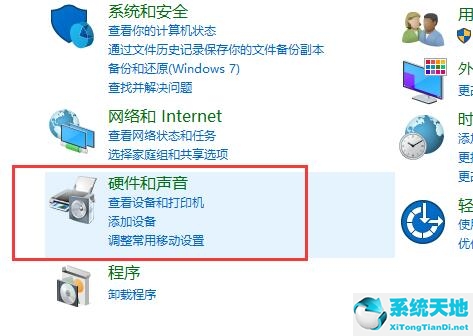现在有相当多的朋友在使用Win10系统,有些朋友会遇到一些问题。他们可以学习更多的计算机知识,提高操作Win10计算机的效率。今天,系统之家边肖希望解决Win10如何创建家庭网络共享的问题。
朋友们按照步骤操作并不难。
Win10创建家庭组网络共享的方法
1.在Win10系统的桌面上右键单击网络,然后在弹出菜单上单击属性。
: 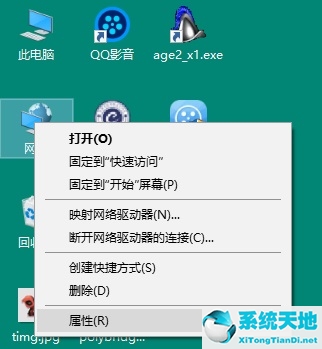 2.单击“网络和共享中心”窗口左下角的“家庭组”。
2.单击“网络和共享中心”窗口左下角的“家庭组”。
: 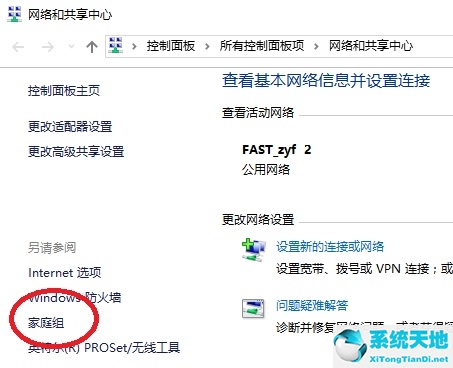 3.打开“家庭组”窗口,然后单击“创建家庭组”。
3.打开“家庭组”窗口,然后单击“创建家庭组”。
: 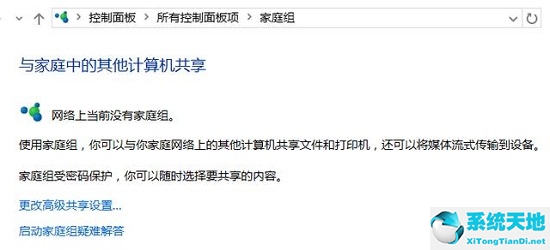 4.进入创建家庭组向导并单击“下一步”创建家庭组。
4.进入创建家庭组向导并单击“下一步”创建家庭组。
: 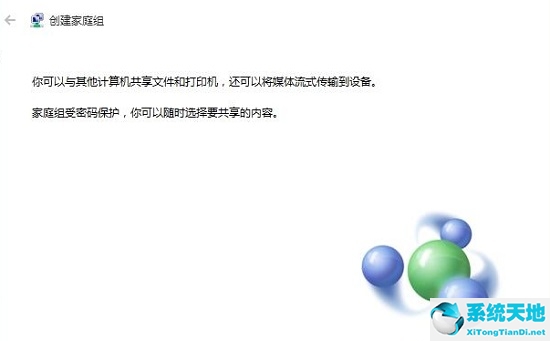 5.选择要与其他家庭组成员共享的权限,然后单击“下一步”。
5.选择要与其他家庭组成员共享的权限,然后单击“下一步”。
: 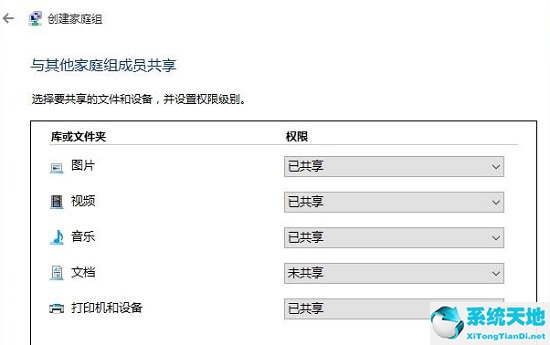 6.请稍候,家庭组将被创建。记住家庭组的密码,并使用此密码将其他计算机添加到家庭组。单击完成。
6.请稍候,家庭组将被创建。记住家庭组的密码,并使用此密码将其他计算机添加到家庭组。单击完成。
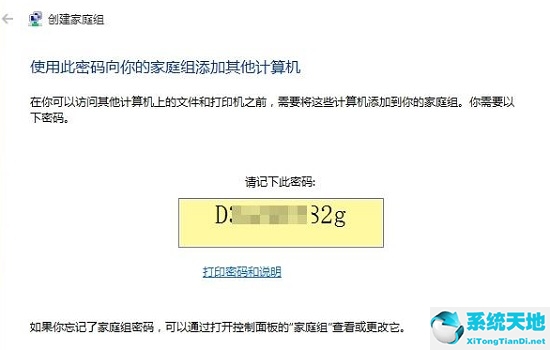 是通过几个简单的步骤创建的。
是通过几个简单的步骤创建的。
此操作后,附近的其他计算机可以通过此密码加入家庭组。
打开桌面上的“这台电脑”图标,您可以在左侧看到家庭组。单击展开以查看共享文件夹。
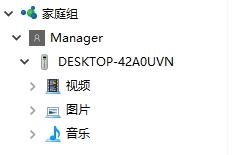
这里为大家介绍一下在Win10中创建家庭组网络共享的方法。如果你对Win10系统的其他操作感兴趣,可以关注这个网站。